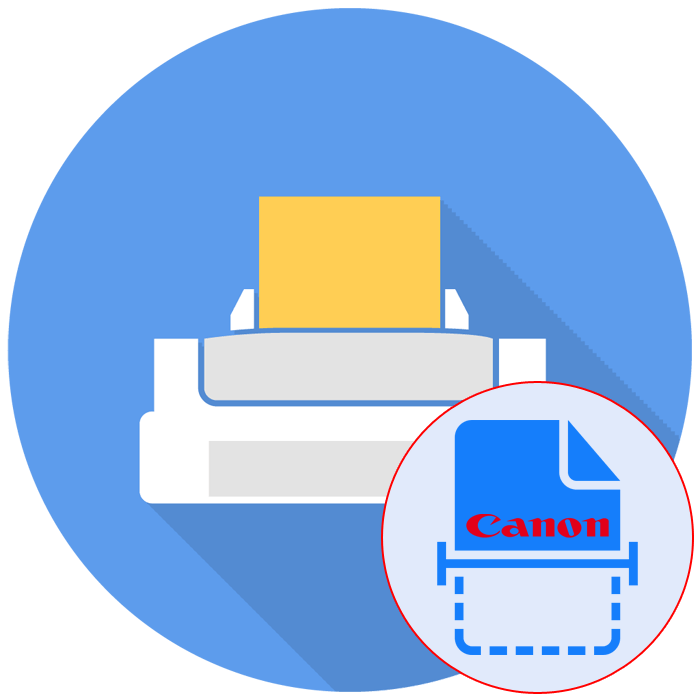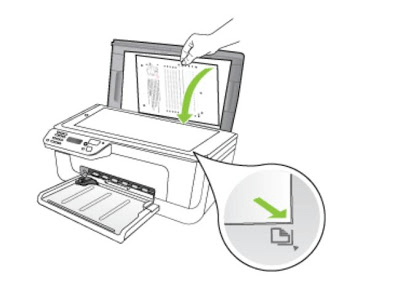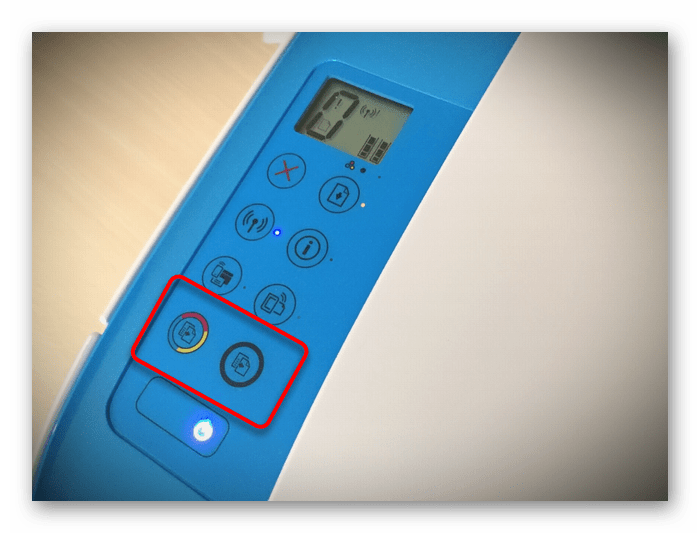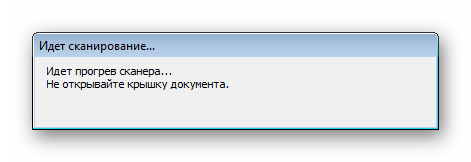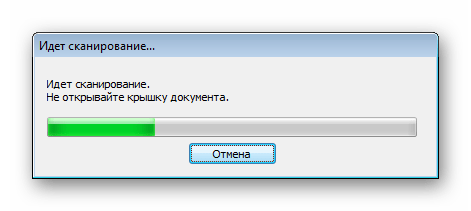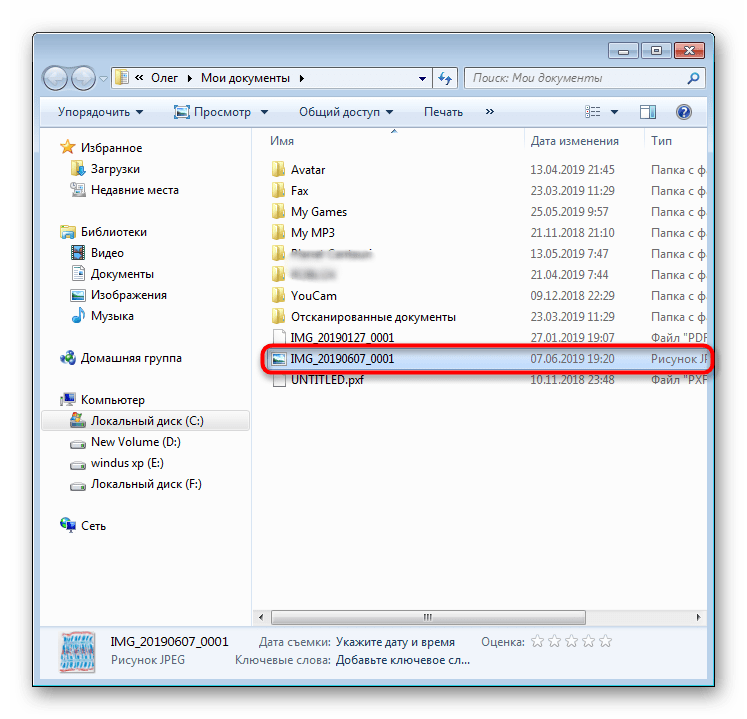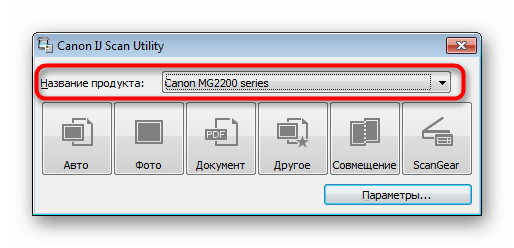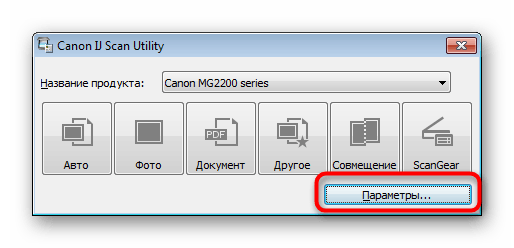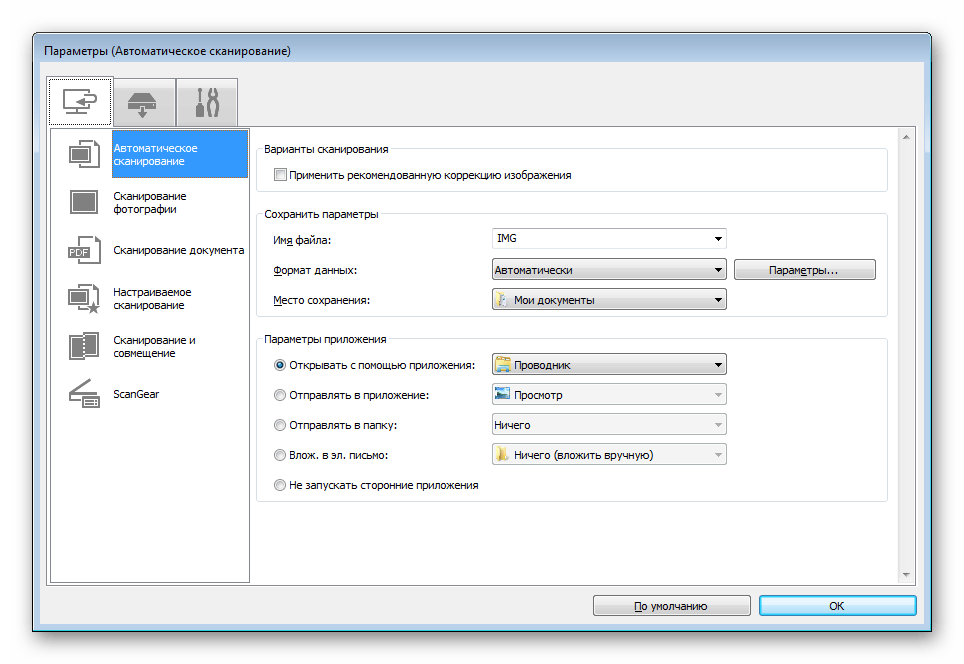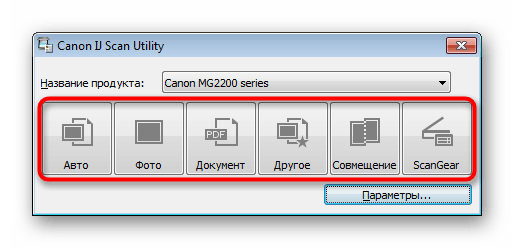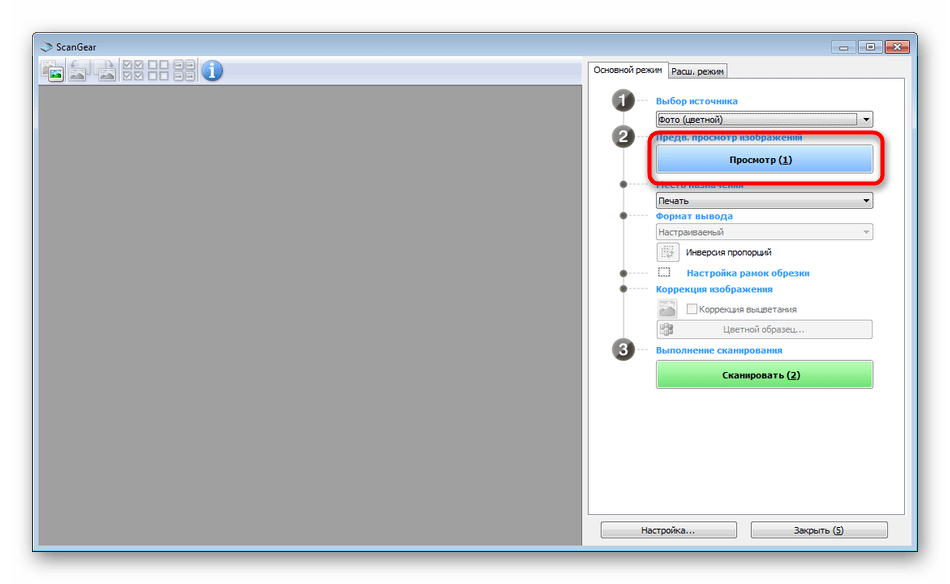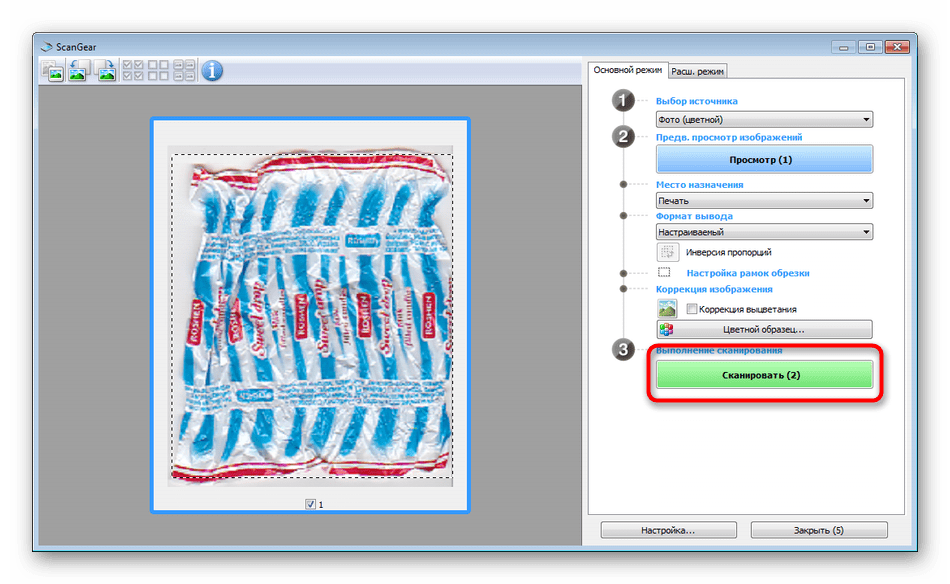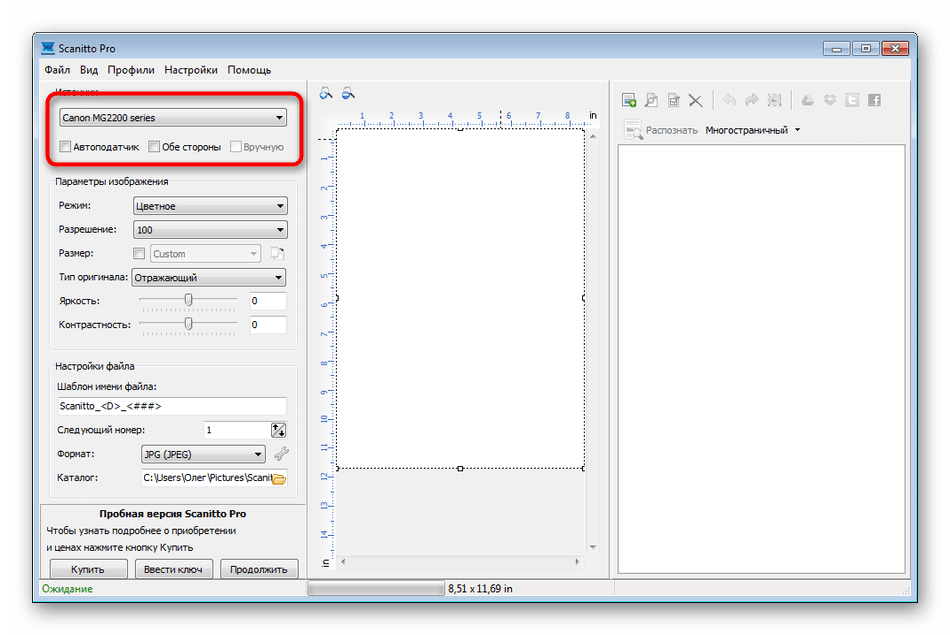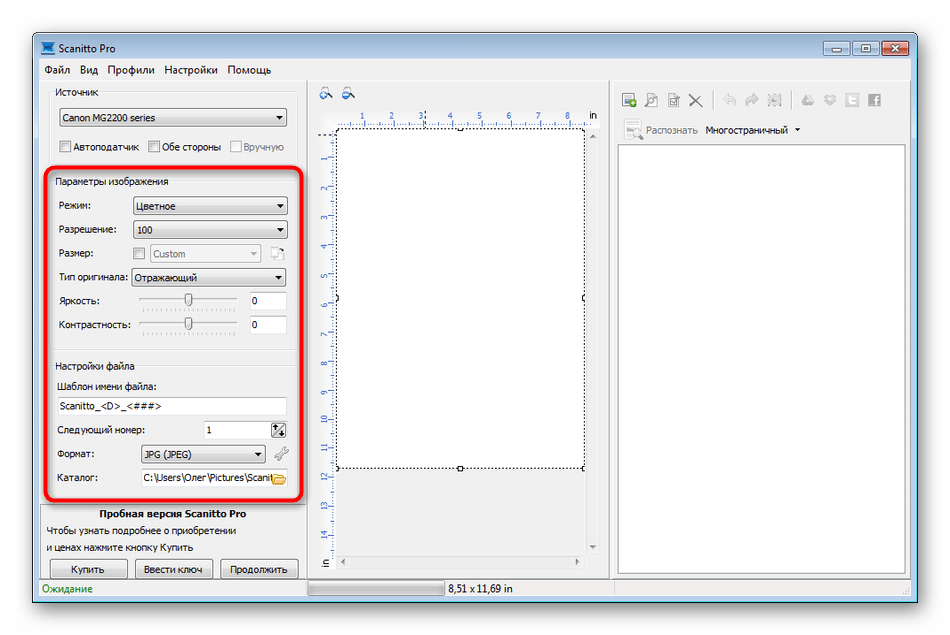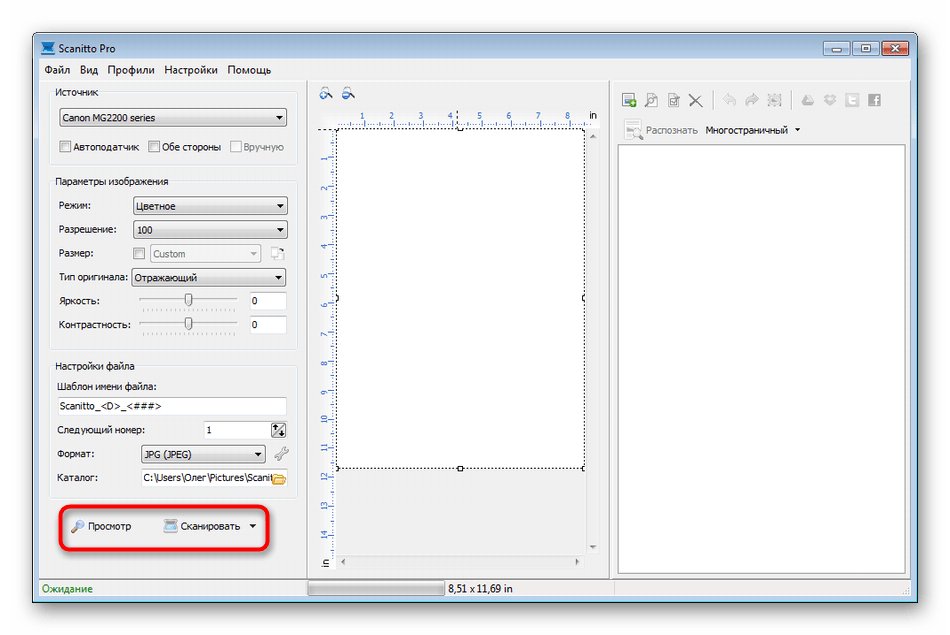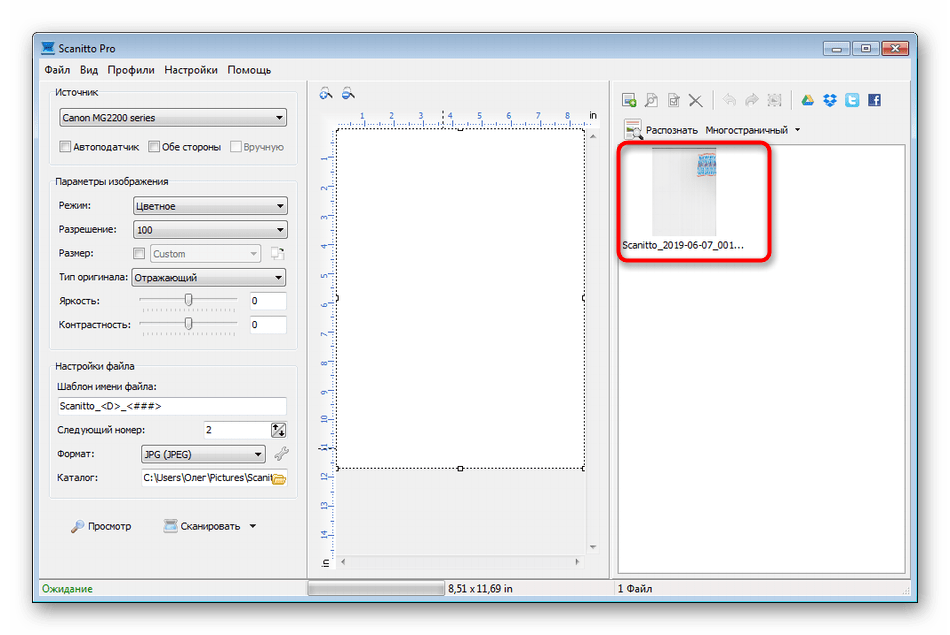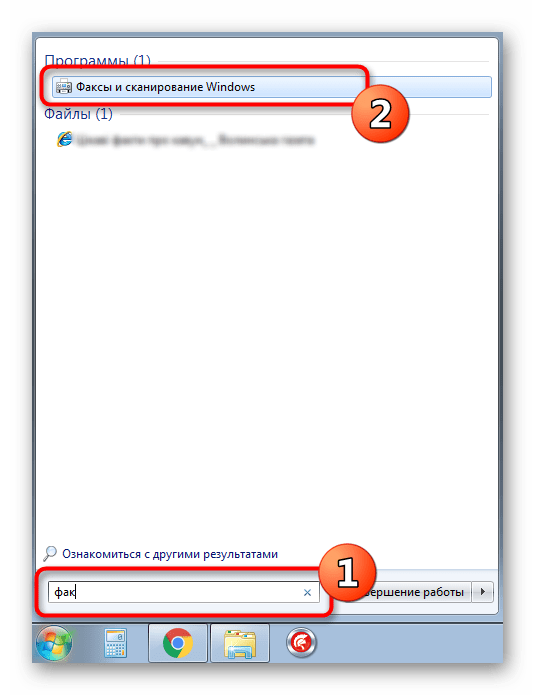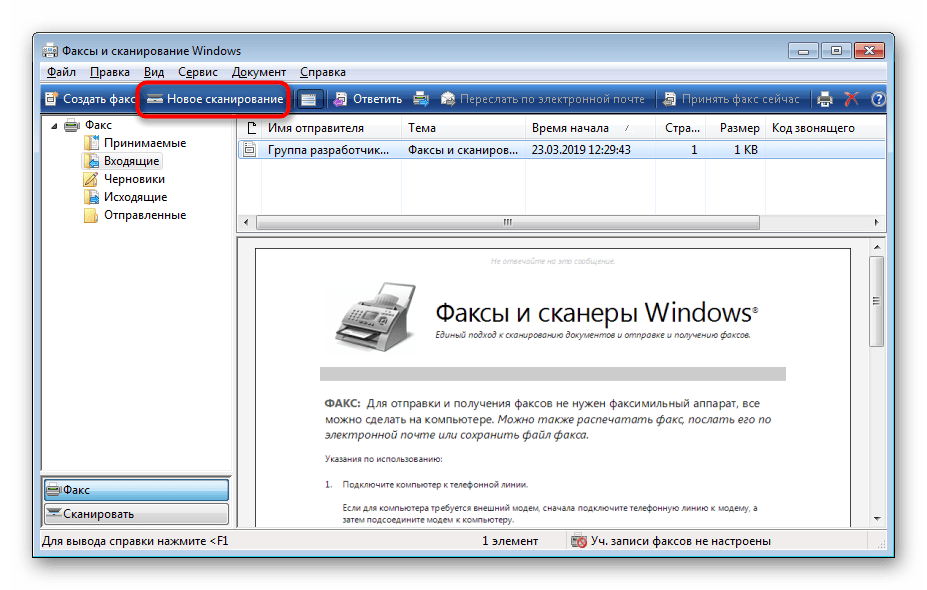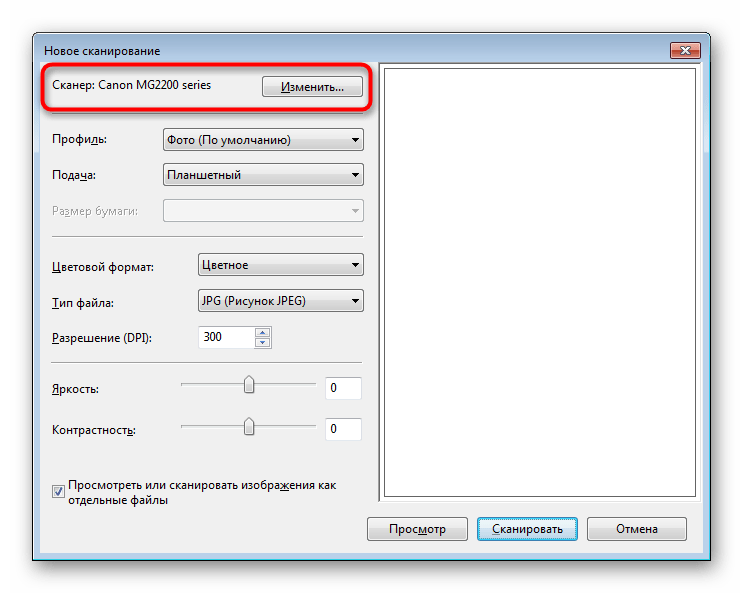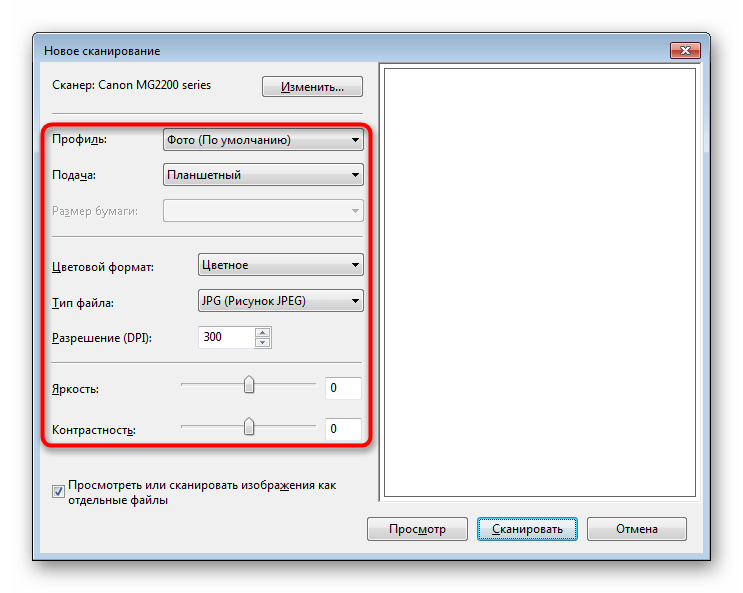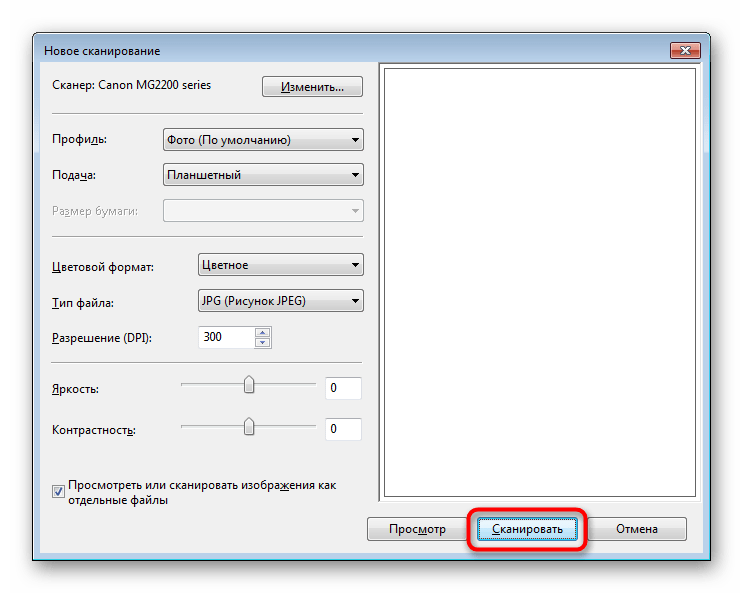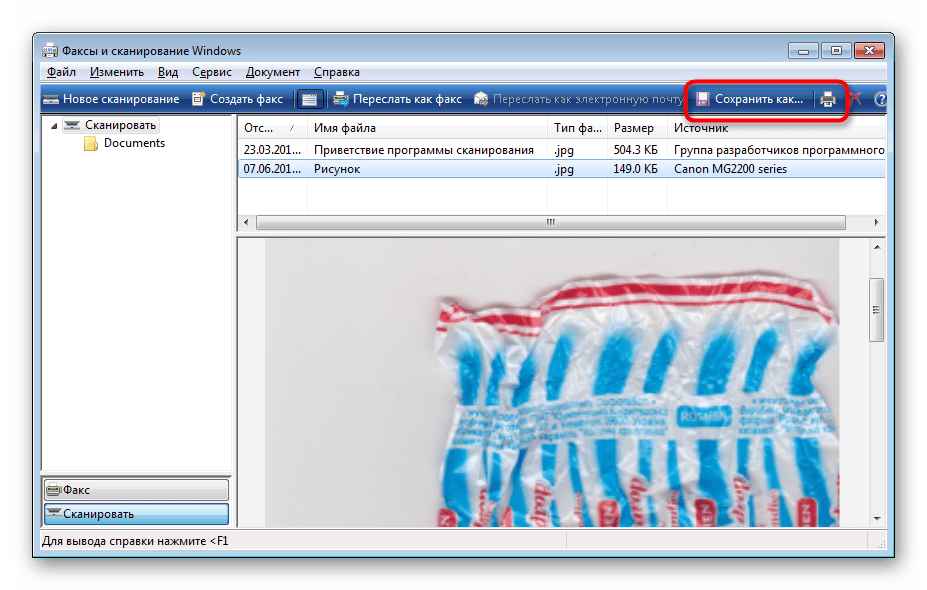- Сканирование на принтере Canon Pixma MP280
- Сохранение отсканированных данных на компьютере
- Подготовка к сканированию при помощи панели управления
- Сохранение отсканированных данных на компьютере
- Печать фотографий (Easy-PhotoPrint EX)
- Сканирование на принтере от Canon
- Сканируем на принтерах Canon
- Способ 1: Кнопка на принтере
- Способ 2: Фирменная утилита IJ Scan Utility
- Способ 3: Программы для сканирования документов
- Способ 4: Стандартное средство Windows
Сканирование на принтере Canon Pixma MP280
Сохранение отсканированных данных на компьютере
В данном разделе описана процедура сканирования оригиналов с помощью панели управления аппарата и их сохранения на компьютере в соответствии с параметрами программы MP Navigator EX.
Подготовка к сканированию при помощи панели управления
Перед сканированием оригиналов проверьте следующее.
Установлено необходимое программное обеспечение (драйверы MP Drivers и программа MP Navigator EX).
Установите программы MP Drivers и MP Navigator EX с установочного компакт-диска (Setup CD-ROM), если они не установлены или удалены. Чтобы установить программы MP Drivers и МР Navigator EX, выберите параметры MP Drivers и MP Navigator EX в пункте Выборочная установка (Custom Install). Указаны ли параметры сохранения данных сканирования с помощью программы MP Navigator EX?
При сохранении данных сканирования на компьютере с помощью панели управления можно задать параметры сохранения данных сканирования в окне Параметры (Preferences) программы MP Navigator EX.
Сохранение отсканированных данных на компьютере
1. Подготовка к сканированию.
(1) Включите питание.
(2) Загрузите оригинал на стекло сканера.
Символы и линии, написанные светлой ручкой или маркером, могут быть отсканированы неправильно.
2. Для запуска сканирования нажмите кнопку СКАНИРОВАТЬ (SCAN).
| Сдать картриджи от принтера дороже, сдать картриджи от принтера дорого, сдать картриджи от принтера на 16% дороже, скупка картриджей дороже других Покупаем дорого картриджи от принтеров ! Купим оригинальные картриджи от принтеров на склад в Москве, склад — приемка картриджей от принтера, дорого |
Запустится программа MP Navigator EX, и отсканированные данные будут сохранены на компьютере в соответствии с параметрами, указанными в программе MP Navigator EX. После завершения сканирования снимите оригинал со стекла сканера.
• Положение или размер оригинала не всегда определяются правильно при сканировании, в связи с тем, что это зависит от типа оригинала.
• Экран выбора программ может появиться после выполнения шага 2.
Если появился экран выбора программы, выберите программу MP Navigator EX Ver4.0 и нажмите кнопку ОК (OK).
Для того чтобы программа MP Navigator EX запускалась автоматически, без отображения экрана выбора программы, выполните следующие действия.
— Если установлена ОС Windows XP, на экране выбора программы выберите MP Navigator EX Ver4.0 в качестве приложения, которое нужно использовать, а затем выберите параметр Всегда использовать выбранную программу (Always use this program for this action) и щелкните ОК (OK).
Печать фотографий (Easy-PhotoPrint EX)
Печать изображений, сохраненных на компьютере, с помощью программы Easy-PhotoPrint EX, поставляемой вместе с устройством.
В этом разделе описана процедура печати фотографий без полей 10 x 15 см / 4″ x 6″ на фотобумаге.
1. Подготовьте устройство к печати.
(1) Убедитесь, что устройство включено.
(2) Загрузите бумагу.
В данном случае загружаем в задний лоток фотобумагу 10 x 15 см / 4″ x 6″.
(3) Аккуратно откройте лоток приема бумаги и раскройте удлинитель выводного лотка.
2. Запустите Easy-PhotoPrint EX из приложения Solution Menu EX.
(1) Запустите приложение Solution Menu EX.
(2) Щелкните (Фотопечать (Photo Print)) в меню Фотопечать (Photo Print).
Запустится приложение Easy-PhotoPrint EX и появится экран операций Фотопечать (Photo Print).
Кроме фотопечати, доступны функции создания альбомов, календарей и других элементов, связанных с фотографиями.
3. Выберите фотографию для печати.
(1) Выберите папку для сохранения изображений.
(2) Щелкните изображение для печати.
| Сдать картриджи дороже других, сдать картриджи очень дорого, сдать картриджи от принтера на 15% дороже, скупка картриджей дорого Покупаем картриджи от принтеров дорого в Москве! Купим оригинальные картриджи дорого на склад в Москве, склад — приемка картриджей от принтера, очень дорого |
Появится количество копий «1», а выбранное изображение появится в области выбранных изображений (A). Можно выбрать одновременно два изображения или более.
Для печати двух или более копий щелкните (Стрелка вверх), чтобы изменить количество копий, Для отмены выбора щелкните изображение, которое необходимо удалить, в области выбранных изображений (A) и щелкните кнопку (Удал. импортир. изобр. (Delete Imported Image)) (B). Для уменьшения количества копий (до нуля) можно также использовать кнопку — (Стрелка вниз), Можно также исправлять и улучшать выбранное изображение.
Можно захватить и напечатать изображение с видео.
(3) Щелкните Выбор бумаги (Select Paper).
4. Выберите тип загруженной бумаги.
(1) Убедитесь, что в пункте Принтер (Printer) выбрано имя Вашего устройства.
(2) Выберите размер и тип загруженной бумаги в поле Размер бумаги (Paper Size) и Тип носителя (Media Type).
В данном случае выбираем 10 x 15 см 4″x 6″ (4″x 6″ 10 x 15cm) в пункте Размер бумаги (Paper Size) и тип загруженной фотобумаги в пункте Тип носителя (Media Type).
Выбор неверного типа носителя может снизить качество печати устройства.
(3) Щелкните Макет/печать (Layout/Print).
5. Выберите макет и запустите печать. (1) Выберите макет фотографии.
В данном случае необходимо выбрать Без полей (полный) (Borderless (full)). Появится окно предварительного просмотра выбранного макета для подтверждения.
Можно изменить направление или обрезать фотографии для печати.
(2) Щелкните Печать (Print).
Для отмены выполняемой операции печати нажмите кнопку Стоп/Сброс на устройстве или щелкните Прервать печать (Cancel Printing) в окне состояния принтера. Для отображения монитора состояния принтера щелкните значок принтера на панели задач. В ОС Windows Vista или Windows XP щелкните значок Canon XXX Printer (где « XXX» — имя устройства) на панели задач.
Источник
Сканирование на принтере от Canon
Сейчас многие пользователи активно приобретают принтеры разных моделей. Среди лидеров по продажам подобного оборудования находится компания Canon, которая помимо принтеров прославилась МФУ и сканерами. Однако начинающим юзерам бывает проблематично разобраться со всей функциональностью приобретенного устройства, в частности это касается и сканирования. Сегодня мы бы хотели продемонстрировать доступные методы выполнения этой операции на девайсах от этого производителя.
Сканируем на принтерах Canon
Для осуществления сканирования, соответственно, устройство должно обладать специальным блоком, отвечающим за создание электронной копии документа. Такие блоки помещаются в принтеры, МФУ или же ими выступают отдельные модели, называющиеся сканерами. Вне зависимости от типа девайса принцип сканирования практически идентичен и доступен к выполнению разными способами. Предлагаем детально ознакомиться со всеми известными.
Способ 1: Кнопка на принтере
Абсолютно на всех моделях, в функциональность которых встроен сканер, имеется нужная кнопка, запускающая этот процесс. От пользователя требуется только произвести ряд действий, чтобы активировать копирование документа:
- Подключите принтер к сети и включите его, затем подключите к компьютеру.
- Поднимите крышку сканера и положите документ необходимой стороной вниз.
Нажмите на отведенную кнопку для начала сканирования.
На экране монитора должно появиться уведомление о том, что идет прогрев сканера и нельзя открывать крышку.
После автоматически откроется папка, куда был сохранен готовый документ. По умолчанию все файлы помещаются в «Документы».
Теперь вы можете достать документ, поместить на его место новый лист и точно таким же образом создать его электронную копию. Как видите, ничего сложного в проведении этой операции нет.
Способ 2: Фирменная утилита IJ Scan Utility
Компания Canon специально для выпускаемого оборудования создала отдельное программное обеспечение под названием IJ Scan Utility. Оно выполняет функцию предварительной настройки сканирования, что позволяет в итоге получить необходимый документ в нужном формате. Инсталлируется IJ Scan Utility вместе с драйвером принтера, с идущего в комплекте CD или скачивается отдельно с официального сайта. После успешной установки можно переходить непосредственно к копированию.
- В первую очередь запустите саму IJ Scan Utility и выберите активное устройство.
Затем переходите к настройке дополнительных параметров.
В появившемся окне присутствует возможность создать установки для каждого типа сканирования. Например, выбирается место сохранения, указывается средство просмотра по умолчанию, выбирается имя для каждого файла. Со всеми расширенными настройками рекомендуем ознакомиться самостоятельно, изучив упомянутое меню.
Далее остается выбрать только тип сканирования, исходя из собственных потребностей.
Мы рассмотрим выполнение этой процедуры на примере режима ScanGear, поскольку здесь присутствует набор дополнительных инструментов. Сначала рекомендуется загрузить скан для просмотра, нажав на соответствующую кнопку.
Далее редактируется захватываемая область, формат вывода и корректируется цветопередача. Только после этого нажимается кнопка «Сканировать».
Ожидайте завершения получения копии скана, на чем процедура копирования будет успешно завершена.
Стоит заметить, что в последнее время Canon не особо активно поддерживают разработку рассмотренной утилиты, поэтому не исключено, что на сайте с ПО к модели принтера или на диске вы не обнаружите ее. В таком случае советуем воспользоваться другими приведенными в этой статье методами.
Способ 3: Программы для сканирования документов
Сейчас на просторах интернета присутствует множество самого разнообразного софта, выполняющего различные задачи. Среди всего бесконечного списка находятся и приложения, позволяющие осуществлять сканирование документов. Их преимущество перед стандартными средствами заключается в наличии расширенных функций, например, моментальной отправки копии в печать, что и делает их востребованными в определенных кругах пользователей. Далее мы хотим показать процесс работы в таком обеспечении на примере Scanitto Pro.
- Скачайте и установите программу. После запуска первым делом выберите устройство, с которого в дальнейшем будет осуществляться сканирование.
Задайте параметры изображения в соответствии со своими потребностями. Функциональность Scanitto Pro позволяет настроить режим, яркость, контрастность, разрешение, масштаб и формат готового файла.
Далее нажмите на «Просмотр» или «Сканирование», чтобы запустить эту операцию.
По окончании справа появится снимок. Щелкните по нему дважды ЛКМ, если хотите перейти к редактированию.
В открывшемся редакторе имеется возможность подогнать размер, повернуть картинку, обрезать ее или тут же отправить в печать.
Помимо упомянутого выше программного обеспечения существует еще множество платных и бесплатных аналогов, предоставляющих похожую функциональность с определенными особенностями. Поэтому каждый пользователь с легкостью найдет подходящий для себя вариант. Мы же советуем ознакомиться с дополнительным материалом по этой теме, перейдя по указанной ниже ссылке.
Способ 4: Стандартное средство Windows
В операционной системе Windows присутствует установленное по умолчанию средство, позволяющее быстро и удобно сканировать документы с принтера. Его особенность заключается в наличии предварительной конфигурации и сортировке уже готовых файлов. Вся процедура выглядит следующим образом:
- Перейдите в меню «Пуск» и через поиск отыщите приложение «Факсы и сканирование Windows».
В самом инструменте начните новое сканирование, кликнув на отведенную кнопку.
Убедитесь в том, что выбран правильный девайс.
Задайте дополнительные настройки, например, формат конечного файла, цветовой формат, яркость и контрастность.
Щелкните на кнопку для начала сканирования.
По завершении вы получите документ, который можно просмотреть.
Остается только сохранить его в подходящем расширении на компьютере или съемном носителе.
Сегодня вы были ознакомлены с четырьмя методами сканирования с принтера Canon на компьютер. После этого можно переходить непосредственно к печати. К слову, описание этой операции тоже описано в отдельной статье на нашем сайте, ознакомление с которой доступно по указанной ниже ссылке.
Помимо этой статьи, на сайте еще 12333 инструкций.
Добавьте сайт Lumpics.ru в закладки (CTRL+D) и мы точно еще пригодимся вам.
Отблагодарите автора, поделитесь статьей в социальных сетях.
Источник